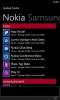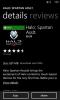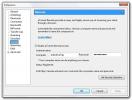Πώς να ρυθμίσετε το ψευδώνυμο του Outlook για ζωντανό αναγνωριστικό που βασίζεται στο Gmail στο Windows Phone
Εάν διαθέτετε λογαριασμό στο Outlook με ψευδώνυμο, η ρύθμιση ως προεπιλεγμένου Live ID σε Windows Phone μπορεί να δημιουργήσει πολλά προβλήματα. Τα ψευδώνυμα του Outlook είναι μια νέα εισαγωγή από τη Microsoft και ενώ μπορούν να προσθέσουν ευκολία στην εμπειρία σας, δημιουργώντας ένα σε ένα Windows Phone είναι συνήθως ένας εφιάλτης, ειδικά εάν το Live ID σας βασίζεται σε μια διεύθυνση ηλεκτρονικού ταχυδρομείου εκτός της Microsoft, όπως το Gmail. Τα μηνύματα ηλεκτρονικού ταχυδρομείου σας ενδέχεται να μην συγχρονιστούν σωστά, το λειτουργικό σύστημα να απειλεί να διαγράψει όλες τις προηγούμενες αγορές σας ή το αναγνωριστικό σας να μην γίνει αποδεκτό ως προεπιλεγμένος λογαριασμός τηλεφώνου. Ευτυχώς, υπάρχει μια λύση σε όλα αυτά τα προβλήματα.
Αυτή η λύση βρίσκεται κρυμμένη κάτω από μερικά μηνύματα σφάλματος και έξυπνα βήματα διαμόρφωσης και δεν απαιτεί εργαλεία ή εντολές τρίτων, οπότε ο καθένας θα πρέπει να μπορεί να ακολουθεί εύκολα αυτά τα βήματα. Αν και η ακόλουθη μέθοδος έχει δοκιμαστεί μόνο για Live ID με βάση το Gmail, είναι πολύ πιθανό αυτό Τα πράγματα θα λειτουργήσουν για Live ID που έχουν καταχωριστεί σε λογαριασμούς που βασίζονται στο Yahoo και σε άλλους λογαριασμούς που δεν είναι Microsoft Καλά.
Οδηγίες
- Μεταβείτε στο μενού "Ρυθμίσεις" στη συσκευή σας και επιλέξτε "email + λογαριασμοί".
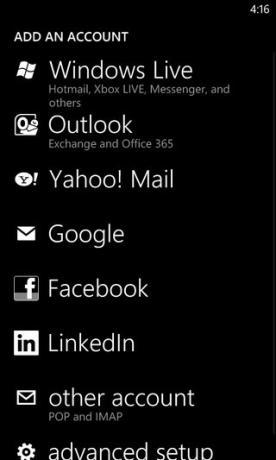
- Επιλέξτε "Outlook" από τη λίστα των διαθέσιμων υπηρεσιών.
- Εισαγάγετε τυχόν ασυναρτησίες στο πεδίο διεύθυνσης email (θα πρέπει να περιέχουν @ και .com) που δεν τελειώνει @ gmail.com, @ yahoo.com ή οποιαδήποτε τέτοια σημαντική υπηρεσία. Ωστόσο, ο κωδικός πρόσβασης πρέπει να είναι ο σωστός. Αυτό θα δημιουργήσει ένα μήνυμα σφάλματος και θα εμφανίσει δύο επιπλέον πεδία.
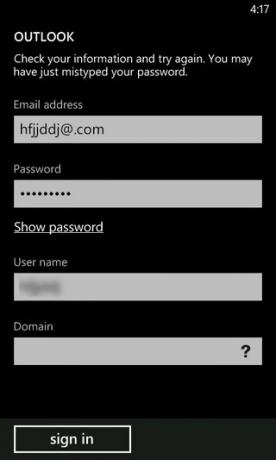
- Τώρα, αλλάξτε τα εικονικά δεδομένα που εισαγάγατε νωρίτερα στο "Διεύθυνση email" στο ψευδώνυμό σας στο Outlook. Στο "Όνομα χρήστη", εισαγάγετε το πραγματικό σας Live ID που βασίζεται στο Google.com. Χωρίς να αλλάξετε τίποτα άλλο, πατήστε "είσοδος".
- Θα πρέπει τώρα να δείτε αυτό το αναδυόμενο παράθυρο. πατήστε «Advanced» μεταξύ των προσφερόμενων επιλογών.
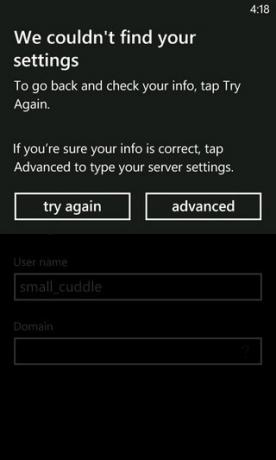
- Από τη σελίδα σύνθετων ρυθμίσεων, πατήστε το κουμπί "Εμφάνιση όλων των ρυθμίσεων" που βρίσκεται στο κάτω μέρος της οθόνης.
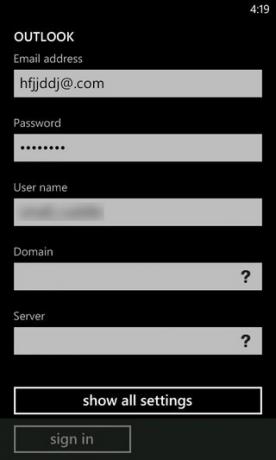
- Στο πλαίσιο με την ένδειξη «διακομιστής», εισαγάγετε
m.hotmail.com
και επιλέξτε το πλαίσιο «διακομιστής απαιτεί κρυπτογραφημένη σύνδεση (SSL)» κάτω από αυτό.
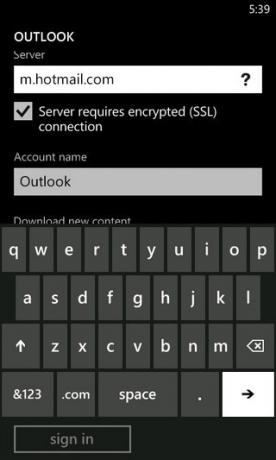
Αυτό είναι το μόνο που υπάρχει - τώρα μπορείτε να συνδεθείτε και να χρησιμοποιήσετε το Live ID που βασίζεται στο Gmail σε μια συσκευή Windows Phone 8. Πριν όμως πατήσετε "Σύνδεση", είναι καλύτερα να επιλέξετε το περιεχόμενο που θέλετε να συγχρονίσει το Outlook με το τηλέφωνό σας, διαφορετικά το τηλέφωνό σας ενδέχεται να πλημμυρίσει από ανεπιθύμητα δεδομένα. Αυτή η διαδικασία πρέπει να λειτουργεί και για παλαιότερες συσκευές WP7, καθώς δεν διαφέρει πολύ μεταξύ της διαμόρφωσης λογαριασμού και των δύο εκδόσεων του Windows Phone. Είναι αυτονόητο ότι για καλύτερα αποτελέσματα, δεν θα πρέπει να έχετε ήδη ρυθμίσει ένα Live ID στη συσκευή σας, καθώς θέλετε να ορίσετε το λογαριασμό Gmail ως το προεπιλεγμένο αναγνωριστικό σας στο τηλέφωνο.
[μέσω MobilityDigest]
Έρευνα
Πρόσφατες δημοσιεύσεις
Σαρώστε το Windows Phone Store για όλες τις εφαρμογές ειδικά για OEM με το SysApp Pusher
Πάντα υπήρχαν κάποια προβλήματα όσον αφορά την ενημέρωση εφαρμογών ...
Αποκτήστε το Halo: Spartan Assault για Windows Phone 8 σε οποιονδήποτε πάροχο αυτήν τη στιγμή
Halo: Το Spartan Assault υπήρξε ένα από τα πιο καταζητούμενα παιχνί...
UTorrent Remote για Windows Phone: Διαχείριση λήψεων Torrent εν κινήσει
Οι πελάτες και οι ελεγκτές Torrent μπορεί να είναι αρκετά συνηθισμέ...